日本郵局的國際包裹線上寄件流程(日本寄台灣)

從2021年1月1日開始,日本郵局開始推廣國際包裹的寄件,使用「國際郵件我的頁面服務」(国際郵便マイページサービス)來寄出。
第一次使用的人可能會被搞得霧颯颯,因為有分手機版與電腦版的登錄方式,
家裡沒有印表機的就可以用手機版,但手機版的收件人地址只能寫英文,
覺得這設計實在是有夠不親民的…

郵局櫃檯貼了2張大大的公告,不過其實櫃檯人員也還不是很懂,只能自己研究怎麼弄。
寄台灣的話有的郵局還願意接受手寫寄貨單,但有的郵局會拒絕,
寄美國的話有規定一定要用線上表單,雖然一開始登錄很麻煩,但只要註冊好就可以一勞永逸。
其他相關教學一覽
- 台灣駕照換日本駕照流程&攻略|神奈川県警察運転免許本部
- 如何用My Number Card到超商列印住民票
- 個人編號卡(My Number Card)要更新?忘記更新過期了怎麼辦?更新個人編號卡流程
- 日本旅遊必備西瓜卡Suica,購買&儲值&購物全攻略,有手機就不用帶錢包出門啦!
- 日本旅遊必載4種精選優惠券APP|窮遊也可以吃美食
- 在日本領養/認養貓咪的手續與流程 川崎動物愛護中心
- 在日本換護照所需資料|用郵寄方式換發
- [日本搬家公司比較]サカイ引越センター(Sakai) vs 引越のプロロ(Prorow)
- [PayPayフリマ教學]販售手續費比メルカリ更便宜?日本二手拍賣平台販售&購買全攻略
- [Mercari教學]如何賣東西與刊登商品?日本二手拍賣平台メルカリ販售&寄送全攻略
- 日本最好用的電子支付「PayPay」帳號申請教學&使用攻略|不需日本銀行帳戶也可以加值
- [ジモティー教學]可以用0元買到家具家電的APP!?搬家時大型傢俱怎麼處理比較好?就用ジモティー賣掉吧!
- 用EZPost從台灣郵局寄包裹到日本or國外的詳細教學攻略
- 日本國內寄送比較 怎麼寄最划算又省錢呢?日本郵局、YAMATO運輸、佐川
- 如何從日本寄包裹回台灣?日本郵局國際包裹寄送攻略
手機版的寄件方式
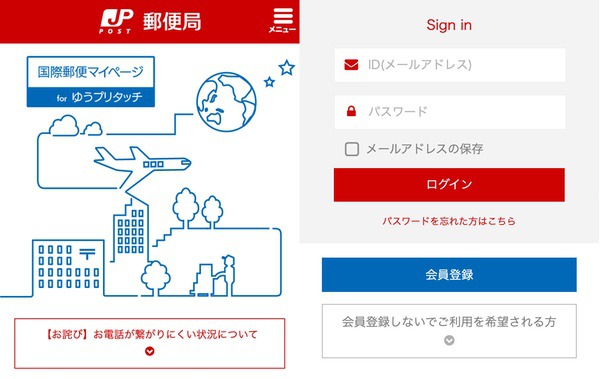
請先開啟手機版的「國際郵件我的頁面服務」。
點選「會員登錄」,登錄為新會員。
如果不想加入會員的話可以點灰色按鈕來使用此服務,但每次寄件就得重新輸入寄件資料,會比較麻煩,建議大家直接註冊為會員較為方便。
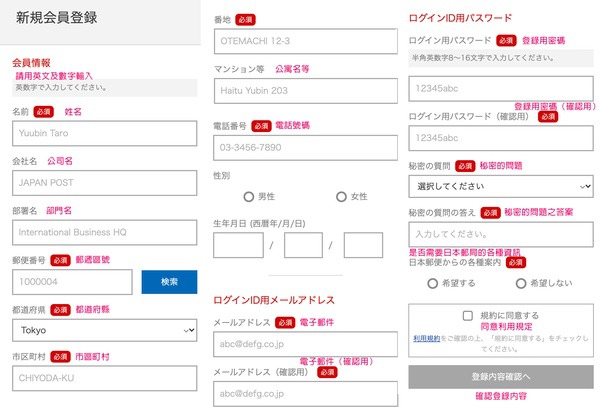
接著輸入會員資料,姓名及地址都需輸入英文。
地址的話,輸入郵遞區號會自動顯示,若要查詢更詳細的英文地址,可以利用下列2個網站。
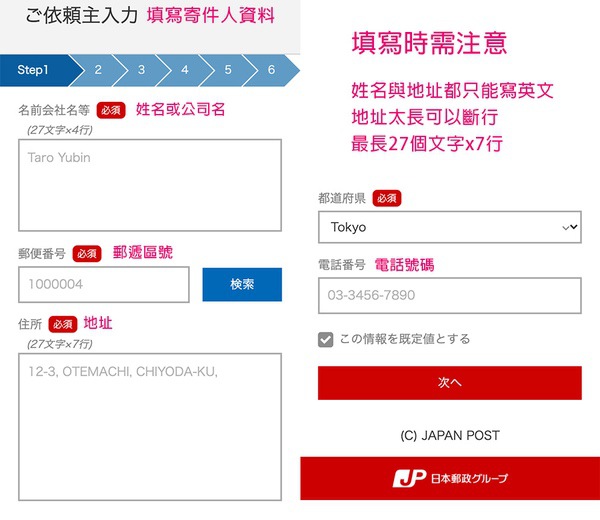
註冊完畢登錄後,就可以開始填寫寄件人資料,
有登入會員的話都會自動填寫,所以真心推薦大家還是加入會員喔!
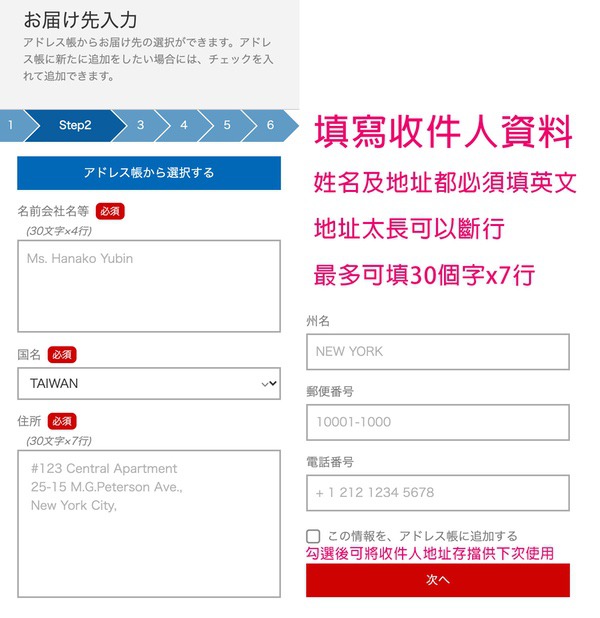
接著輸入收件人的資料,一樣都必須填英文。
可以到「中華郵政的中文地址英譯」頁面查詢台灣的地址英譯。
如果地址希望寫中文的朋友,建議用電腦版的頁面來寄件喔,拉到下面有電腦版的詳細教學。
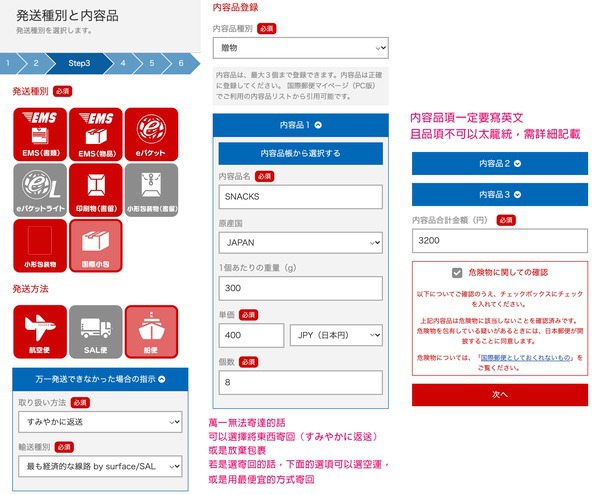
選擇你要寄的包裹種類,要寄很多東西時,我會選「國際小包」「船運」會比較便宜。
左下是包裹要是無法寄達,你要怎麼處理,我選將包裹寄回,用最便宜的方式。
內容品類別,我選「贈物」(禮物)。
手機版的內容物只能輸入3樣物品,若是你的包裹裡有很多東西時,建議用電腦版,可以輸入20樣物品。
如果不知道商品的英文,可以到「内容品の英語訳」查詢。
若是擔心內容物輸入不正確,可以參考「關於內容物品的記載」。
另外危險物品的確認記得打勾,不能寄的東西請參考日本郵局網頁的「不能寄送的物件」。
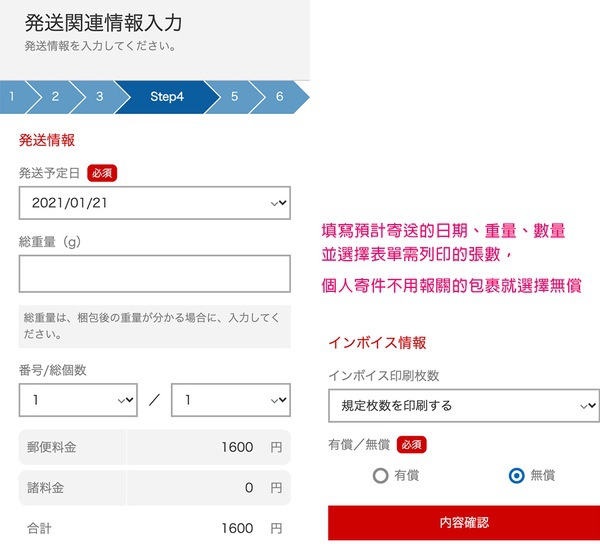
填寫包裹預計寄送的日期,最長可以選到一週內,
輸入總重量,盡量準確填寫,我都拿家裡的體重計來秤。
右邊是寄貨單要印的張數,選擇依照規定張數列印就可以了。
個人寄件的話選無償,有償是需要輸入報關的資料。
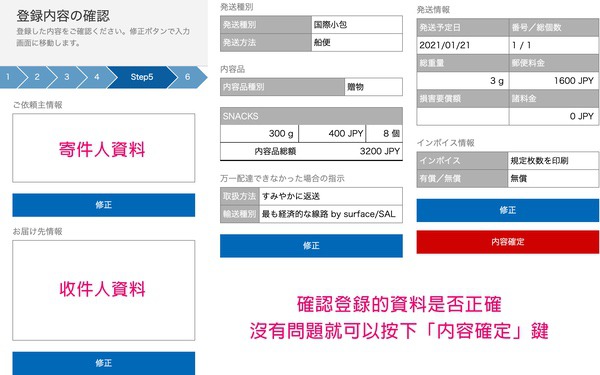
確認剛才登錄的資料是否有誤,沒錯的話就按下「內容確定」鍵。
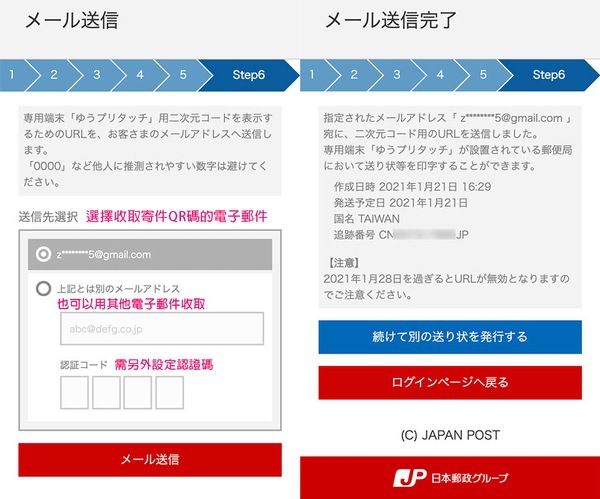
系統會將寄件用QR碼寄到你的會員信箱,如果要寄到別的信箱時,需另外設定認證碼,通常不會用到這個功能。
按下「メール送信」後就會出現右邊的資料,會直接顯示寄件單號。
需注意的是,【注意】下面的日期為表單URL的無效日期,若是超過這個時間去郵局列印,這張寄件單就會失效喔!這點需要特別注意。
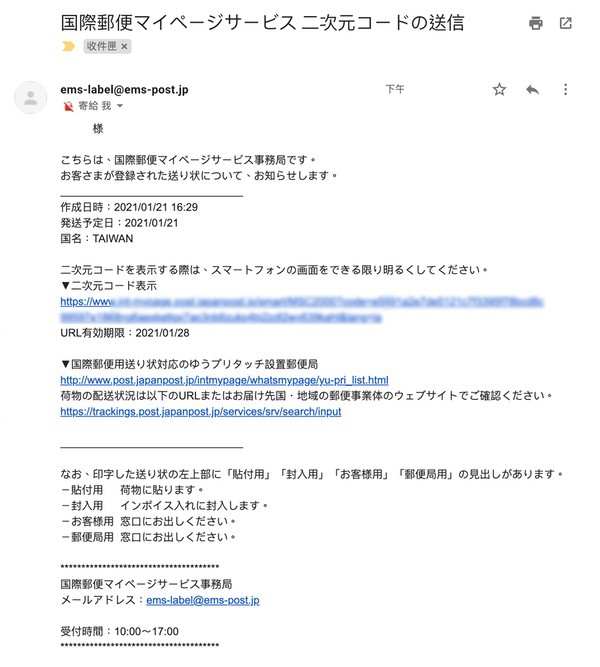
查看信箱就會發現郵局寄來的QR碼,「二次元コード表示」下面的網址點進去就是寄件單的QR碼。

最後到郵局找這台「ゆうプリタッチ」,掃QR碼就可以列印寄件單喔!
如果不確定住家附近的郵局是否有設置ゆうプリタッチ,可以在「発送場所検索TOP」查詢。
電腦版的寄件方式

請先開啟電腦版的「國際郵件我的頁面服務」。
看不懂日文的人不用怕,右上角可以將語言切換為中文,雖然是簡體中文。
之後選擇左邊的個人寄件或是右邊的公司寄件按鈕,登錄為新會員。
個人寄件跟公司寄件的差別為可登錄到系統留存的地址&內容品的數量不同,個人可以登錄到99件,公司法人可以登錄到1000件,如果個人寄件量大的話,也可以選擇登錄為公司法人的會員。
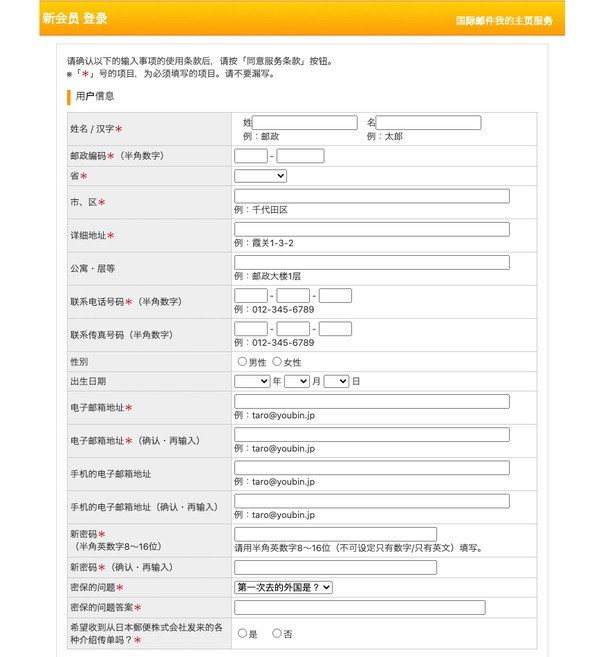
接著輸入會員資料。
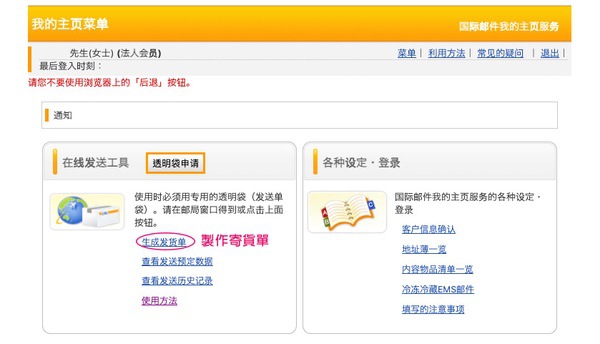
註冊完畢登錄會員後,會來到寄件的畫面,選擇「生成發貨單」。

首先要註冊寄件人的資料,選擇「寄件人登錄」。
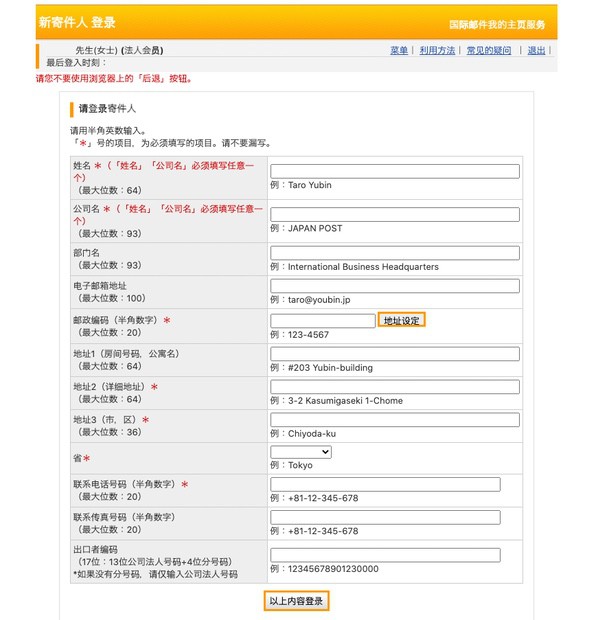
輸入詳細的寄件人資料,姓名跟地址都必須為英文。
地址的話,輸入郵遞區號會自動顯示,如果要查詢更詳細的英文地址,可以用下列2種網站。
之後這個寄件人地址就會自動存擋在你的地址資料裡,下次要寄件時,就不用再重新輸入一次,這點蠻方便的。
姓名跟公司名雖然都有*(必填)的記號,但只要選一個寫就可以囉!
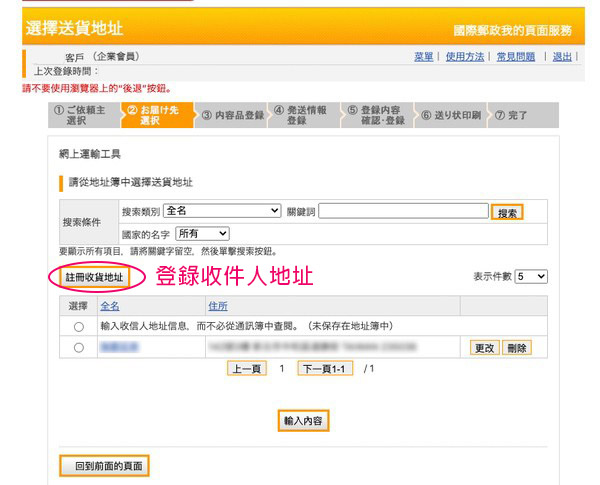
接著登錄收件人的資料。
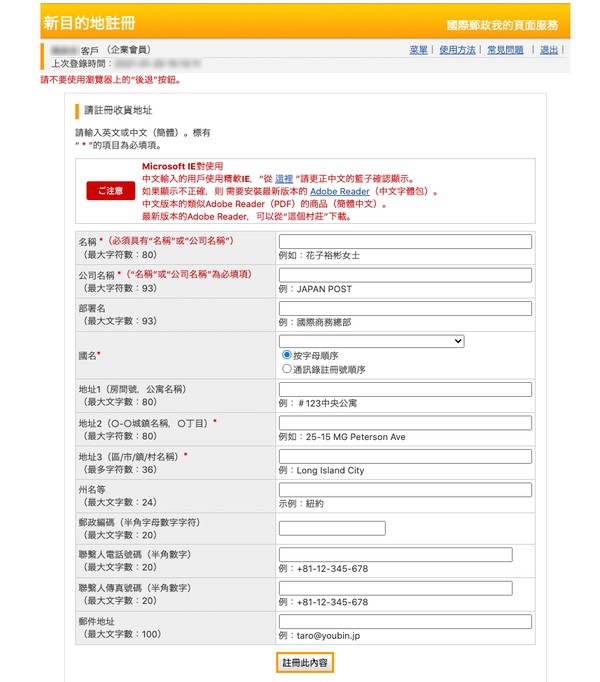
收件人資料的頁面可以寫中文喔!
如果想統一寫英文的話,可以到「中華郵政的中文地址英譯」頁面查詢台灣的地址英譯。
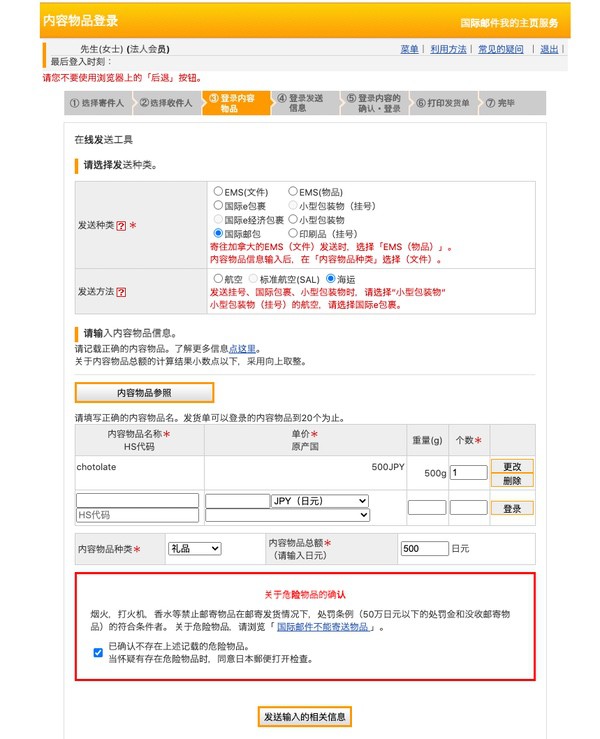
接著選擇你要寄件的種類與寄送方式,
然後輸入內容物,電腦版可以輸入20種。
如果不知道商品的英文,可以到「内容品の英語訳」查詢。
內容物的種類我通常是選禮品。
另外危險物品的確認記得打勾,不可以寄的東西請參考日本郵局網頁的「不能寄送的物件」。
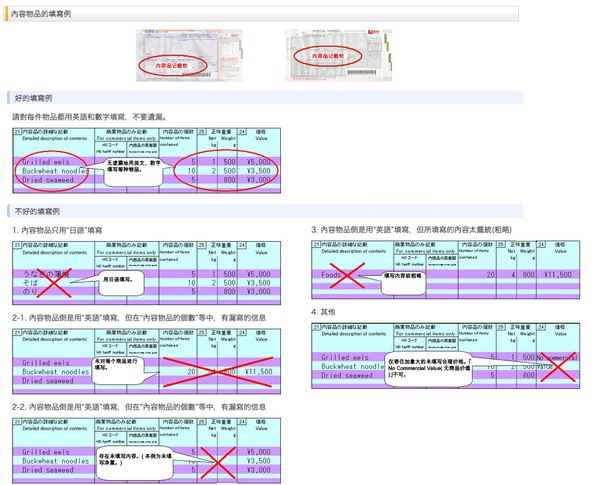
如果擔心內容物輸入不正確,可以參考「關於內容物品的記載」。
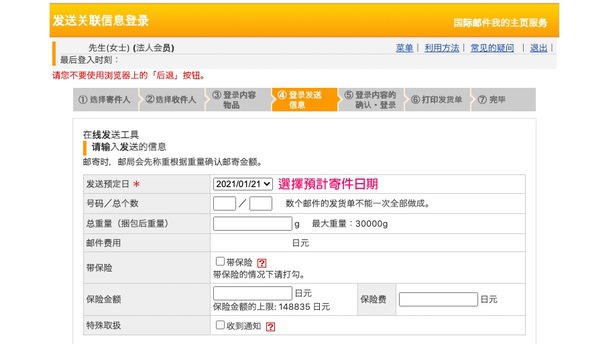
接著選擇預計寄件日期,基本上一週內都可以。
輸入總重量,盡量準確填寫。
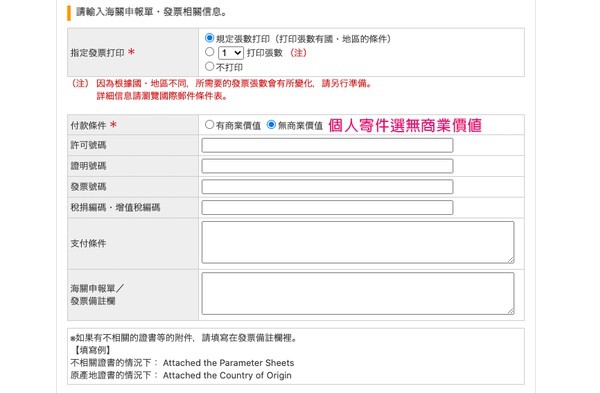
選擇「有商業價值/無商業價值」。
- 有商業價值:需要報關的商品。
- 無商業價值:個人物品的郵寄。
個人寄件選「無商業價值」就行了。
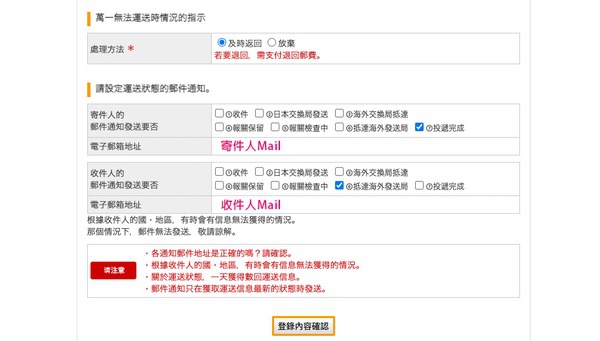
萬一包裹無法送達時可選擇寄回或是放棄,選寄回的話會跳出下圖的頁面。
可以設定包裹的通知,我會選投遞完成時寄EMAIL通知我。
收件人那邊我選包裹抵達台灣時用EMAIL通知對方,這樣對方才能知道他可以準備收件了。
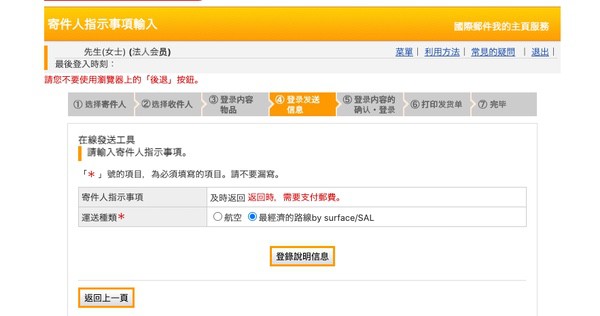
寄回可以選空運或是最便宜的方式寄回。
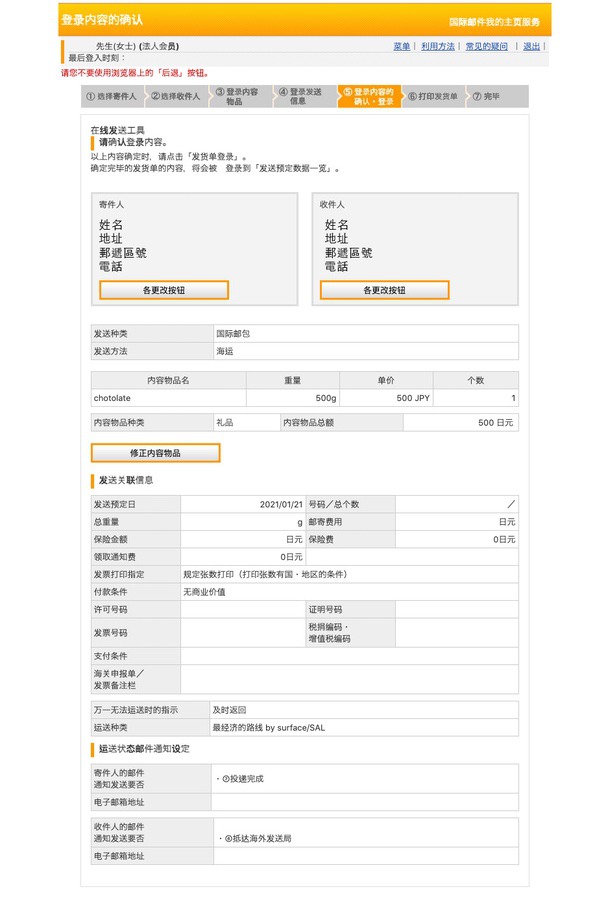
接著確認登錄的內容。
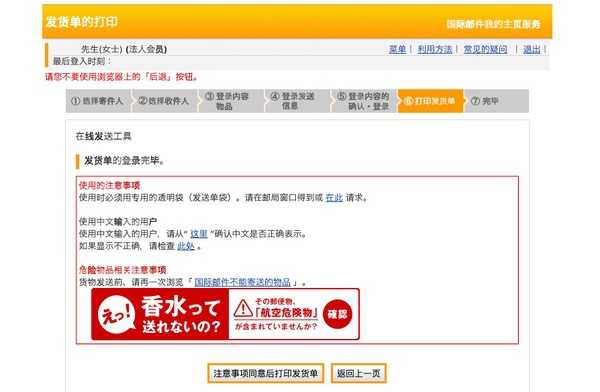
確認無誤後,就可以列印寄件單。(需有印表機)
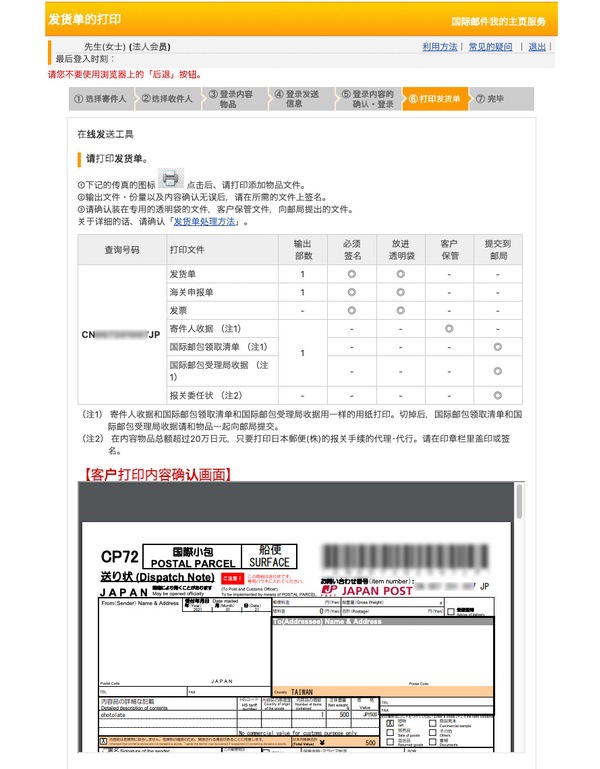
最後按照指示印出寄件單。
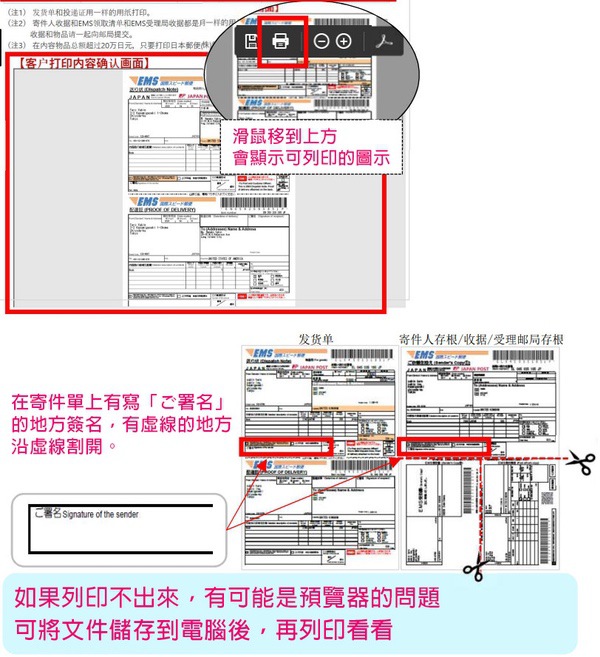
請在列印出來的寄件單上有顯示「ご署名」的地方簽名,有虛線的地方割開後,就可以拿到郵局去寄囉~
手機版與電腦版的利弊
手機版的好處是不用自己列印表單,適合家中沒有印表機的人,但輸入姓名地址的部分都需更換為英文,這點就比較麻煩,且內容物的品項只能輸入3種,對於一次寄多樣東西的人來說,就不是那麼方便。
電腦版的好處是收件人姓名地址可以寫中文,不怕台灣的家人看不懂英文把包裹退掉(感覺我家老媽會幹這種事XD),內容物的品項可以輸入20種,但需要自己列印表單這點就比較麻煩一些。
希望大家都能成功寄出包裹喔!